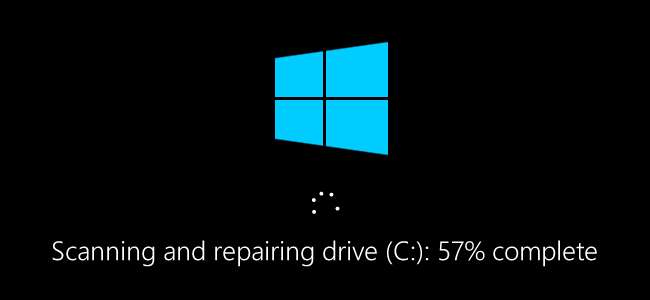
Hver gang du har harddiskfeil - eller til og med merkelig oppførsel du kanskje ikke først knytter til en harddisk - kan Sjekk disk være en livredder. Her er en fullstendig guide til bruk av sjekk diskverktøyet som følger med alle versjoner av Windows.
Hva Chkdsk gjør (og når du skal bruke det)
Kontrolldiskverktøyet, også kjent som chkdsk (siden det er kommandoen du bruker for å kjøre det), skanner gjennom hele harddisken for å finne og fikse problemer. Det er ikke noe veldig spennende verktøy - og å kjøre det kan ta litt tid - men det kan virkelig bidra til å forhindre større problemer og tap av data i det lange løp. Chkdsk utfører et par funksjoner, avhengig av hvordan den kjøres:
- Chkdsk sin grunnleggende funksjon er å skanne integriteten til filsystemet og filsystemets metadata på et diskvolum og fikse eventuelle logiske filsystemfeil som det finner. Slike feil kan inkludere korrupte oppføringer i et volums hovedfiltabell (MFT), dårlige sikkerhetsbeskrivelser knyttet til filer, eller til og med feiljustert tidsstempel eller filstørrelsesinformasjon om individuelle filer.
- Chkdsk kan også valgfritt skanne alle sektorer på et diskvolum som er ute etter dårlige sektorer . Dårlige sektorer kommer i to former: myke dårlige sektorer, som kan oppstå når data skrives dårlig, og harde dårlige sektorer som kan oppstå på grunn av fysisk skade på disken. Chkdsk prøver å løse disse problemene ved å reparere myke dårlige sektorer og merke harde dårlige sektorer slik at de ikke blir brukt igjen.
Det høres kanskje veldig teknisk ut, men ikke bekymre deg: du trenger ikke å forstå detaljene i hvordan det fungerer å vite når du burde kjøre den.
Vi anbefaler å kjøre chkdsk noen få måneder som en del av rutinemessig vedlikehold sammen med bruk av en SMART. verktøy for stasjoner som støtter det. Du bør også vurdere å kjøre den når som helst Windows har slått seg unormalt av - for eksempel etter strømbrudd eller systemkrasj. Noen ganger kjører Windows automatisk skanning under oppstart, men ofte må du gjøre det selv. Selv om du bare har rare problemer med apper som ikke lastes eller krasjer som du ikke har klart å løse på en annen måte, kan du vurdere å sjekke disken.
For eksempel: Jeg hadde en gang et problem der Outlook plutselig begynte å krasje på meg kort tid etter lasting. Etter mye feilsøking avslørte en chkdsk-skanning at jeg hadde dårlige sektorer der Outlook-datafilen min ble lagret. Heldigvis klarte chkdsk å gjenopprette sektorene i mitt tilfelle, og alt gikk tilbake til det normale etterpå.
I SLEKT: Forklarte dårlige sektorer: Hvorfor harddisker får dårlige sektorer og hva du kan gjøre med det
Hvis chkdsk støter på problemer - spesielt harde dårlige sektorer - at det kan ikke reparasjon, kan data bli ubrukelige. Det er ikke veldig sannsynlig, men det kan skje. Av den grunn bør du alltid sørge for at du har en god sikkerhetskopierutine på plass og sikkerhetskopier PCen før du kjører chkdsk.
Chkdsk-verktøyet fungerer ganske likt i alle versjoner av Windows. Vi vil jobbe med Windows 10 i denne artikkelen, så skjermene kan se litt annerledes ut hvis du bruker Windows 7 eller 8, men chkdsk utfører det samme, og vi vil påpeke hvor noen prosedyrer er forskjellige. Vi vil også snakke om å kjøre den fra ledeteksten, i tilfeller der du ikke en gang kan starte opp i Windows.
Hvordan sjekke en disk fra Windows
Å kjøre verktøyet Sjekk disk fra Windows-skrivebordet er enkelt. I File Explorer høyreklikker du stasjonen du vil sjekke, og velger deretter Egenskaper.
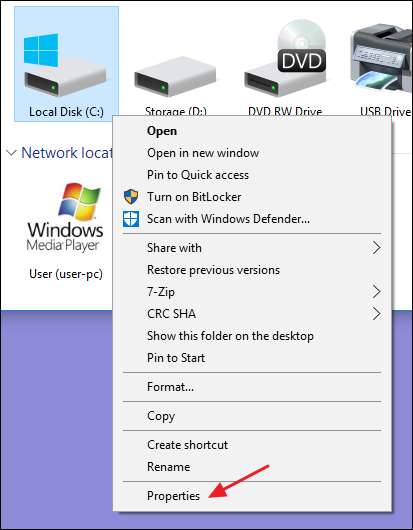
I eiendomsvinduet bytter du til "Verktøy" -fanen og klikker deretter på "Kontroller" -knappen. I Windows 7 heter knappen "Sjekk nå."
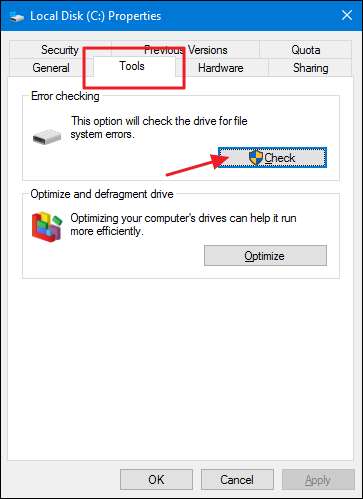
I Windows 8 og 10 kan Windows informere deg om at det ikke har funnet noen feil på stasjonen. Du kan fremdeles utføre en manuell skanning ved å klikke på "Skann stasjon". Dette vil først utføre en skanning uten å prøve noen reparasjoner, så den starter ikke PCen på nytt på dette tidspunktet. Hvis hurtigdiskskanningen avslører noen problemer, vil Windows presentere det alternativet for deg. Hvis du imidlertid vil tvinge det, må du bruke ledeteksten til å kjøre chkdsk - noe vi vil dekke litt senere i artikkelen.
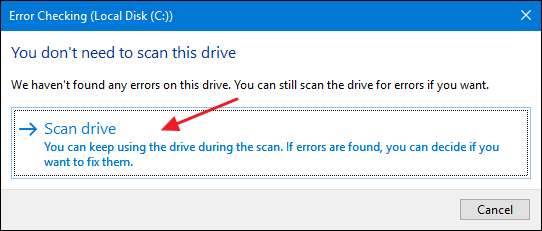
Når Windows har skannet harddisken din, kan du bare klikke "Lukk" hvis det ikke ble funnet noen feil.
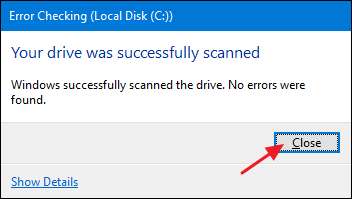
I Windows 7, når du klikker på "Kontroller nå" -knappen, ser du en dialogboks som lar deg velge et par ekstra alternativer - nemlig om du også automatisk vil fikse filsystemfeil og søke etter dårlige sektorer. Hvis du vil utføre den grundigste diskkontrollen, kan du velge begge alternativene og deretter klikke på "Start". Bare vær oppmerksom på at hvis du legger til en sektorskanning i blandingen, kan det ta ganske lang tid å sjekke disken. Det kan være noe du vil gjøre når du ikke trenger datamaskinen på noen timer.
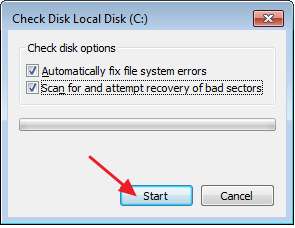
Hvis du velger å fikse filsystemfeil eller søke etter dårlige sektorer, kan ikke Windows utføre en skanning mens disken er i bruk. Hvis det skjer, har du muligheten til å avbryte skanningen eller planlegge en disksjekk neste gang du starter Windows på nytt.

Hvordan sjekke opp eller avbryte en planlagt diskkontroll
Hvis du ikke er sikker på om det er planlagt en disksjekk for neste omstart, er det enkelt å sjekke i ledeteksten. Du må kjøre ledetekst med administratorrettigheter. Trykk på Start og skriv deretter "ledetekst". Høyreklikk på resultatet og velg deretter "Kjør som administrator."
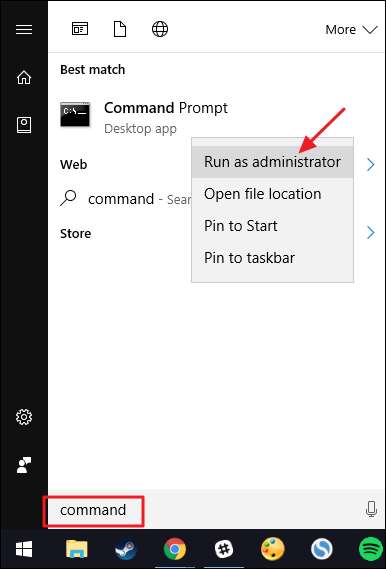
Skriv inn følgende kommando ved ledeteksten - erstatt stasjonsbokstaven om nødvendig.
chkntfs c:
Hvis du har planlagt en manuell kontroll av stasjonen, ser du en melding om dette.
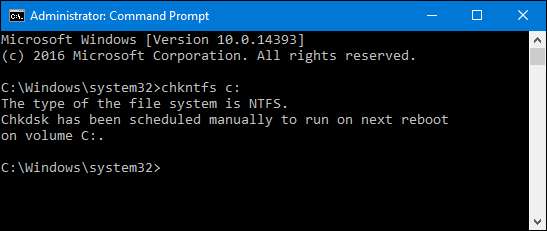
Hvis Windows har planlagt en automatisk sjekk av stasjonen, vil du se en melding om at volumet er skittent, noe som bare betyr at det er merket med potensielle feil. Dette fungerer som en indikasjon på at Windows kjører en sjekk neste gang den starter. Hvis ingen automatisk skanning er planlagt, vil du bare se en melding om at volumet ikke er skittent.
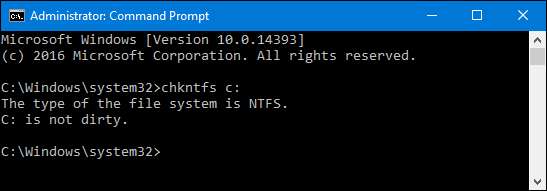
Hvis det er planlagt en disksjekk neste gang du starter Windows, men har bestemt at du ikke vil at sjekken skal skje, kan du avbryte sjekken ved å skrive følgende kommando:
chkntfs / x c:
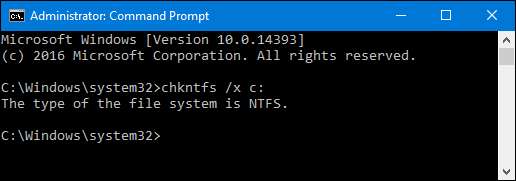
Du vil ikke få noen form for tilbakemelding om at skanningen er avbrutt, men det vil ha vært. Denne kommandoen ekskluderer faktisk stasjonen fra chkdsk-kommandoen for neste start. Hvis du starter på nytt for å finne ut at en skanning er planlagt, er Windows også snill nok til å gi deg omtrent ti sekunder til å hoppe over skanningen hvis du vil.

Hvordan bruke ChkDsk-kommandoen ved ledeteksten
Hvis du er villig til å bruke ledeteksten (eller du må fordi Windows ikke starter riktig), kan du utøve litt mer kontroll over diskkontrollprosessen. I tillegg, hvis du bruker Windows 8 eller 10, er det den eneste måten å tvinge automatisk fiksering eller dårlig sektorskanning inn i blandingen. Åpne ledeteksten med administrative rettigheter ved å trykke Windows + X og velge "Kommandoprompt (administrator)." Du bruker
chkdsk
kommando. Kommandoen støtter en rekke valgfrie brytere, men vi er mest opptatt av to av dem:
/ f
og
/ r
.
Hvis du bare bruker
chkdsk
kommandoen av seg selv, vil den skanne stasjonen i skrivebeskyttet modus, rapportere feil, men ikke prøve å reparere dem. Av denne grunn kan den vanligvis kjøre uten å måtte starte PCen på nytt.

Hvis du vil
chkdsk
for å prøve å reparere logiske filsystemfeil under skanningen, legg til
/ f
bytte om. Merk at hvis stasjonen har filer som er i bruk (og det sannsynligvis vil), blir du bedt om å planlegge en skanning for neste omstart.
chkdsk / f c:
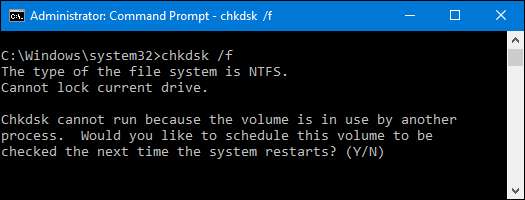
Hvis du vil
chkdsk
for å søke etter dårlige sektorer også, bruker du
/ r
bytte om. Når du bruker
/ r
bryteren,
/ f
bryteren er underforstått, noe som betyr at
chkdsk
vil skanne etter både logiske feil og dårlige sektorer. Men selv om det egentlig ikke er nødvendig, vil det heller ikke skade noe hvis du kaster begge
/ r
og
/ f
slår på kommandoen samtidig.
chkdsk / r c:
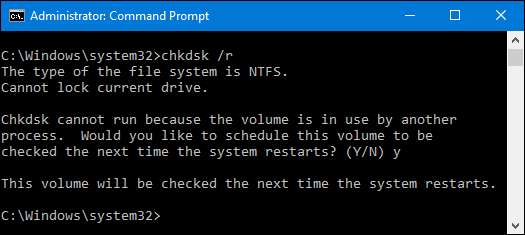
Løping
chkdsk / r
gir deg den mest grundige skanningen du kan utføre på et volum, og hvis du har litt tid til overs for sektorkontrollen, anbefaler vi at du kjører den i det minste med jevne mellomrom.
Det er selvfølgelig andre parametere du kan bruke med
chkdsk
. Så for fullstendighetens skyld - og din nerdete glede - her er de:
C: \> chkdsk /?
Sjekker en disk og viser en statusrapport.
CHKDSK [volume[[path]filnavn]]] [/F] [/V] [/R] [/X] [/I] [/C] [/L[:size]] [/B]
volume Spesifiserer stasjonsbokstaven (etterfulgt av et kolon),
monteringspunkt eller volumnavn.
filnavn bare FAT / FAT32: Spesifiserer filene som skal kontrolleres for fragmentering.
/ F Løser feil på disken.
/ V On FAT / FAT32: Viser hele banen og navnet til hver fil
på disken.
På NTFS: Viser eventuelle oppryddingsmeldinger.
/ R Finner dårlige sektorer og gjenoppretter lesbar informasjon
(antyder / F).
/ L: størrelse Bare NTFS: Endrer størrelsen på loggfilen til det angitte nummeret
på kilobyte. Hvis størrelse ikke er spesifisert, viser gjeldende
størrelse.
/ X Tvinger volumet til å demontere først om nødvendig.
Alle åpnede håndtak til volumet vil da være ugyldige
(antyder / F).
/ I bare NTFS: Utfører en mindre kraftig sjekk av indeksoppføringer.
/ C Bare NTFS: hopper over kontroll av sykluser i mappen
struktur.
/ B Bare NTFS: Evaluerer dårlige klynger på volumet på nytt
(antyder / R)
Bryteren / I eller / C reduserer tiden det tar å kjøre Chkdsk med
hopper over bestemte volumkontroller.
Forhåpentligvis vil Chkdsk fikse hvilke harddiskproblemer du måtte ha, og du kan gå tilbake til å bruke datamaskinen din normalt.







